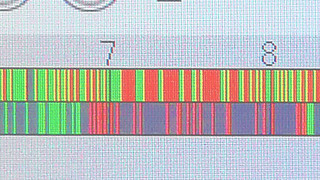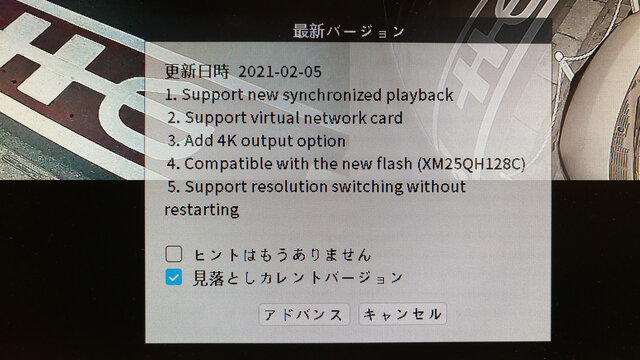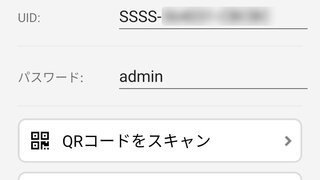GENBOLTの防犯カメラGB209KのSDカードに保存されたファイルを見ると、拡張子が「.265」となっています。
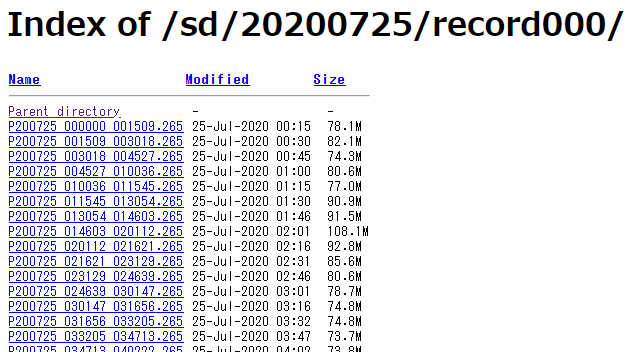

これは、H.265/HEVC(High Efficiency Video Coding)という圧縮形式のファイルになります。
詳細は割愛しますが高画質で圧縮率の高い圧縮技術です。

H.265は扱いづらい
さて、高画質でファイルサイズも抑えることができるH.265ですが、厄介な問題があります。
それは「容易に再生できる環境が整っていない」事です。
例えばMP4などであれば、PC付属のプレイヤーやスマホでも容易に再生できます。
ですがH.265となると再生できる環境が限られてしまいます。
少し調べてみたところVLC media playerなどを導入すれば再生できるそうです。
ですがGENBOLTの防犯カメラの映像を再生しようとしたところ、全く再生されませんでした。
手持ちのWindowsアプリで唯一再生できたのがLeawo Blu-ray Playerでした。
ただ、こちらも音声が出ない、再生速度が2倍程度速いなど、完全に再生することができませんでした。
再生できなければ変換すればいい
となると、MP4に変換した方がずっと扱いやすくなります。
MP4であれば再生だけでなく、ファイルの受け渡しもスムーズです。
変換方法ですがWindowsアプリではXMedia Recodeで変換できましたが、やはり音声が出ず再生速度が速くなってしまいます。
防犯カメラの記録方式が特殊なのでしょうか?
これらの問題を回避する方法ですが、結局標準のスマホアプリ「GENBOLT CAM」を使うことになります。
アプリでH.265をMP4に変換する
概要としては、アプリで防犯カメラのSDカードからファイルをスマホにダウンロードし、スマホに保存したファイルをMP4に変換します。
android版のGENBOLT CAMで説明します。
アプリを起動したら下部のアイコン「ビデオ」を選択します。
上部メニューのSDカードを選択しダウンロードしたいファイルのカメラを選びます。
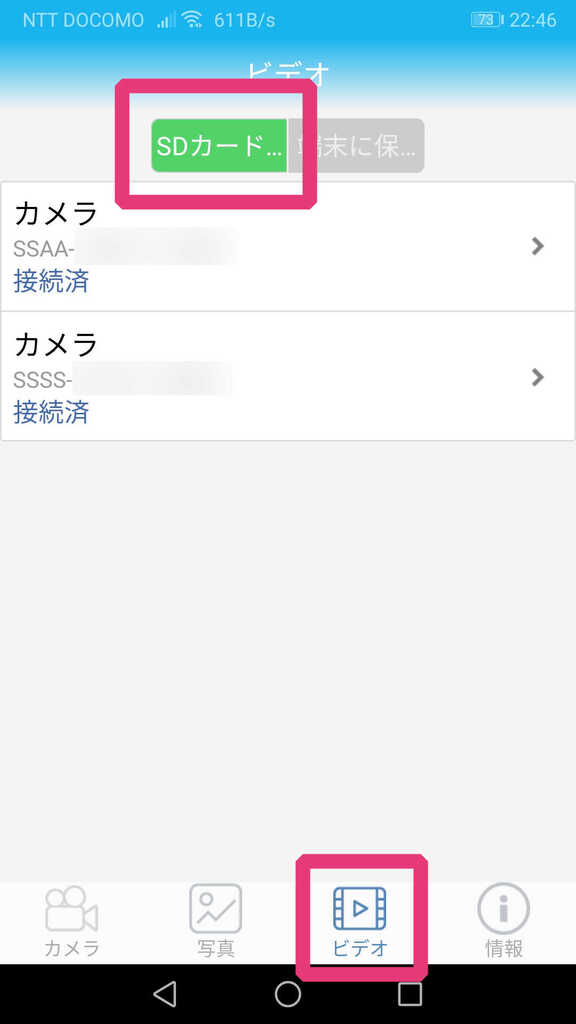
任意の日付と時間のファイルを選び「ダウンロード済」を選択するとダウンロードが始まります。日本語的におかしいですがここでは気にしない事にします。
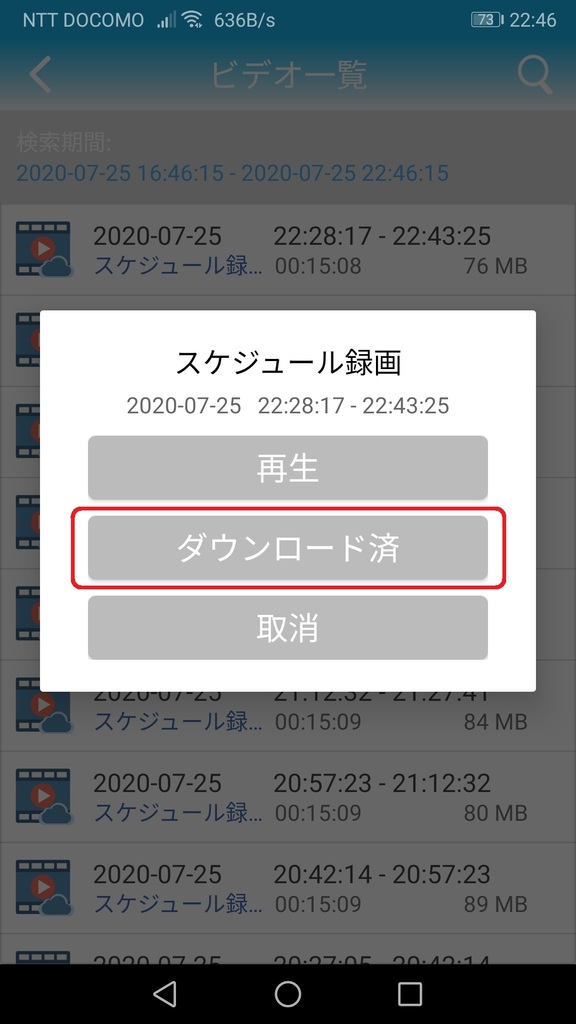
ダウンロードが終わりましたら「端末に保存」を選びファイルをダウンロードしたカメラを選択します。
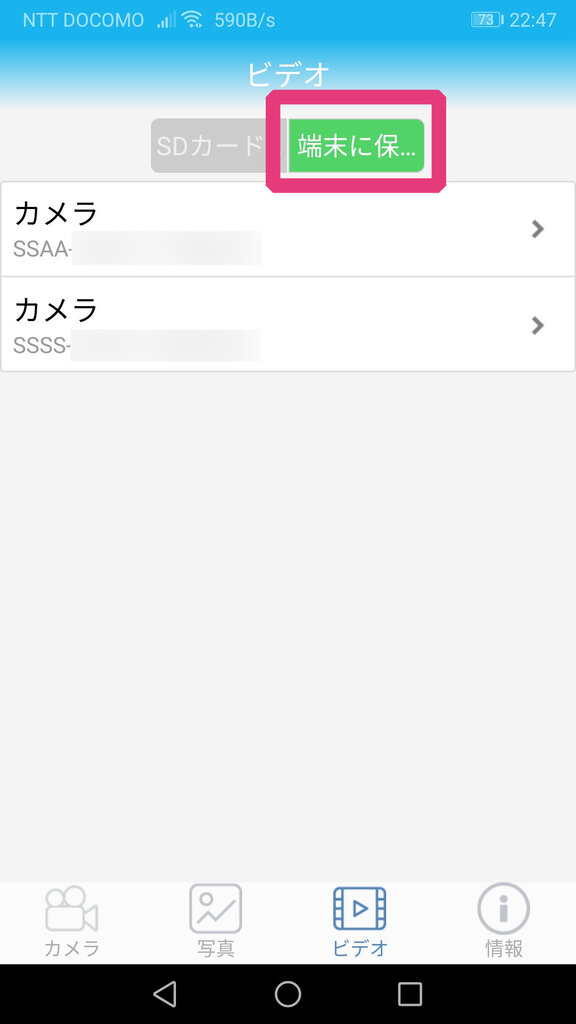
ダウンロードを選択すると、先ほどダウンロードしたファイルがあります。
左側のアイコンと日時をタップすると録画が再生されます。
右側の矢印の付いたアイコンをタップすると動画変換の確認メッセージが出るのでOKを選択するとMP4フォーマットで保存されます。
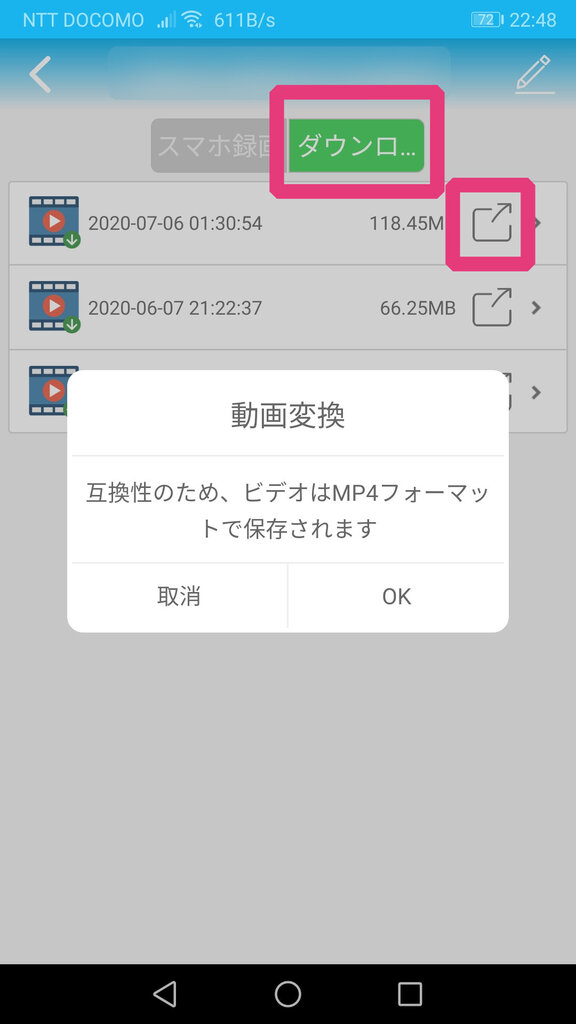
変換されたファイルは内部ストレージの convert/カメラのID/ フォルダに保存されます。
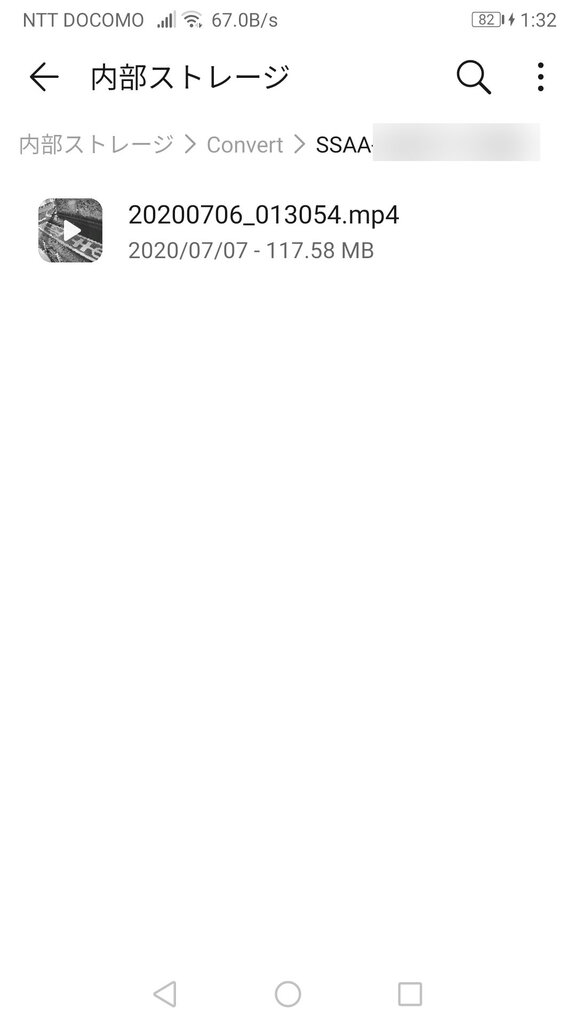
フォルダへのショートカットを作成したり、ギャラリーやフォトにフォルダ登録しておくと便利です。
これで防犯カメラ映像は任意のアプリで再生できるようになります。